Trisquel installieren
Einleitung
Das Ziel dieser Seite der Dokumentation ist es, die Schritte zu zeigen, wie Trisquel GNU/Linux, das freie Betriebssystem unserer Wahl, der Community, die von http://trisquel.info repräsentiert wird, zu installieren. Die Installation von Trisquel GNU/Linux auf einen Laptop oder PC ist auch als Schritt 7 der Freedom Ladder (englisch) beschrieben, eine Kampagne der Free Software Foundation. Dieses Wiki richtet sich hauptsächlich und Anfänger, die zum ersten mal mit einer Installation einer GNU/Linux Distribution in Kontakt kommen oder sogar noch nie zuvor ein Betriebssystem installiert haben. Die Schritte sind zu einem besseren Verständnis mit Bildschirmfotos ergänzt. Andere als Anfänger, können einen vollständigen Überblick über die Installation bekommen und haben die Möglichkeit, sie mit allen zu teilen, die interessiert sind. Eine druck-freundliche Version ist am Ende dieser Seite erhältlich, wie auch bei jeder anderen Dokumentation.
Diese Dokumentation behandelt die Installation der Standardedition von Trisquel.
Wer selbst kein ISO Abbild herunterladen will, ThinkPenguin verkauft USB Sticks mit Unterstützung zur Installation. Besuche die Produktseite in deren Shop.
Vorbereitung
Systemvoraussetzungen
Vor dem Installieren von Trisquel sollte man einen Blick auf die Systemvoraussetzungen werfen. Es gibt eine seperate Dokumentation über dieses Thema.
Folge dieser Dokumentation: Systemvoraussetzungen
Trisquel herunterladen
Über die Wahl der richtigen Edition und wie man ein eigenes Trisquel Image herunterlädt, gibt eine separate Dokumentation.
Folge dieser Dokumentation: Trisquel Herunterladen
Startmedium erstellen
Wenn ein eigenes Trisquel Image vorliegt, erstellt man einen Live USB Stick oder brennt das Image auf DVD/CD. Die Größe des Image hängt von der gewählten Edition ab. Um sicher zu gehen, besuche die Downloadseite von Trisquel
Ein Backup machen (Wichtig!)
Mache eine Sicherheitskopie deiner Daten - zumindest deiner Persönlichen - vor der Installation eines Betriebssystems! Es gibt keine Garantie bei Datenverlust beim Installieren von Trisquel! Konsultiere die Dokumentation, wenn du nicht sicher bist.
Starte dein Medium
Starte den Laptop oder PC, auf den du Trisquel installieren willst, mit dem Medium, dass das Trisquel Image enthält.
Um sein Startmedium zu starten, schalte den Computer ein oder starte neu und wähle das Medium, dass du eingelegt hast. Die Art, dies zu tun hängt von der Maschine ab. [ESC] oder [F12] auf der Tastatur zu drücken sind Möglichkeiten um ein Menü zu öffnen, von dem man das Startmedium auswählen kann. Wenn du nicht sicher bist, wie man zu diesem Prompt kommt, lese das Handbuch zu deinem Computer, oder probiere es aus.
Wenn man diesen Schritt richtig macht, wirkt es sich nur auf den aktuellen Startprozess aus, so dass das Wählen des Startmediums sich nicht auf weitere Sitzungen auswirkt.
Die Installation starten
Sprache auswählen
Der erste Bildschirm nach dem starten des Images, ist der Folgende, wo die gewünschte Sprache ausgewählt wird. Nutze die Pfeiltasten deiner Tastatur und betätige mit [ENTER], um eine Auswahl zu bestätigen.
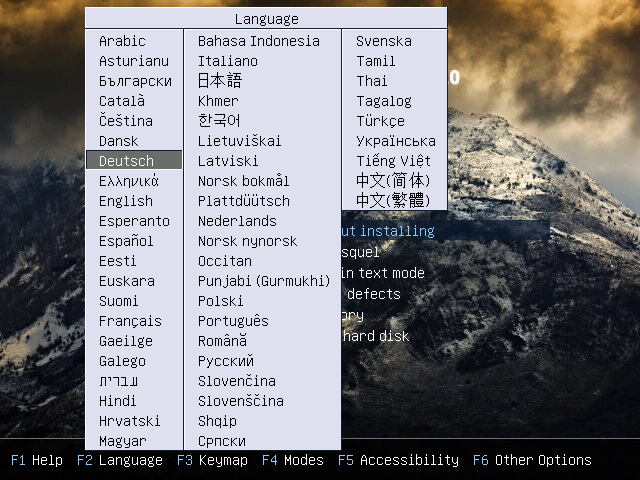
Wähle die Installationsmethode
Um die Installation zu starten, wähle "Trisquel installieren". Zur Auswahl und Bestätigung deiner Wahl nutze die Tastatur, wie bereits im vorherigen Schritt beschrieben.
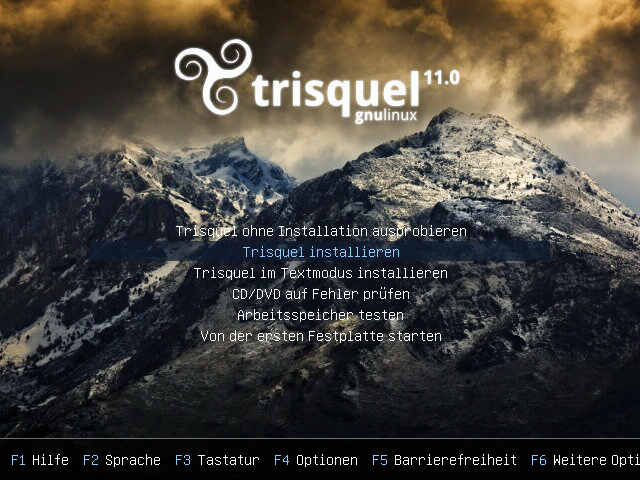
Es ist auch möglich "Trisquel ohne Installation ausprobieren" zu wählen. Dies wird dich in ein Live-System mit einem vollständigen Desktop bringen. Von dort ist es möglich Trisquel zu installieren, in dem man den Installationsprozess startet, der auf dem Schreibtisch zu finden ist. Starte ihn mit einem Doppelklick auf das Trisquel-Symbol, welches sich "Installiere Trisquel [Version]" nennt.
Der Installationsprozess
Willkommen
Der erste Bildschirm ist da, um die Sprache des Installationsprozesses auszuwählen.
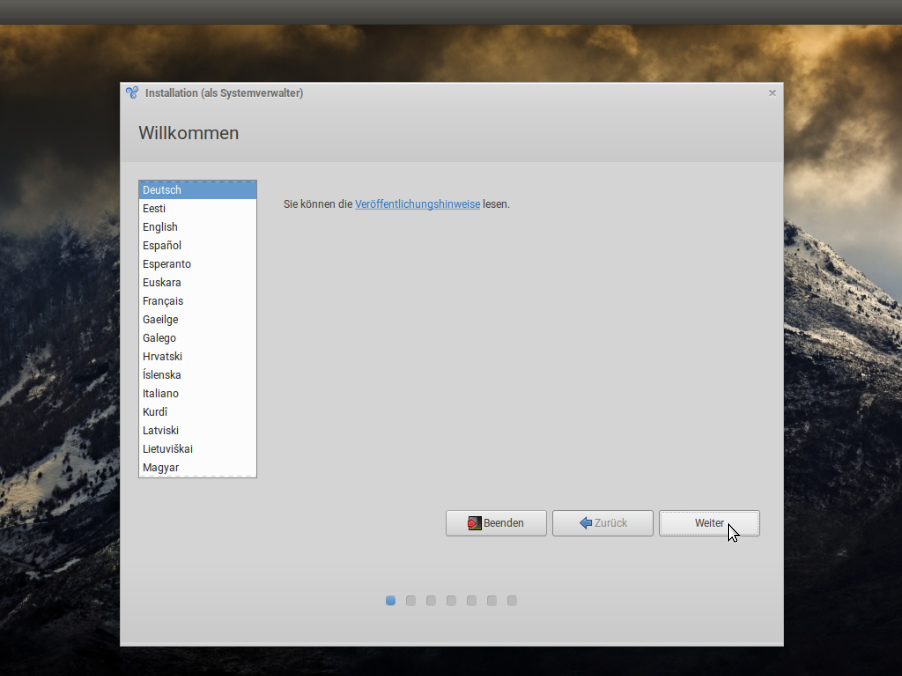
Tastaturbelegung
Dieser Bildschirm ist da, um deine ausgewählte Tastaturbelegung zu erkennen und zu testen.
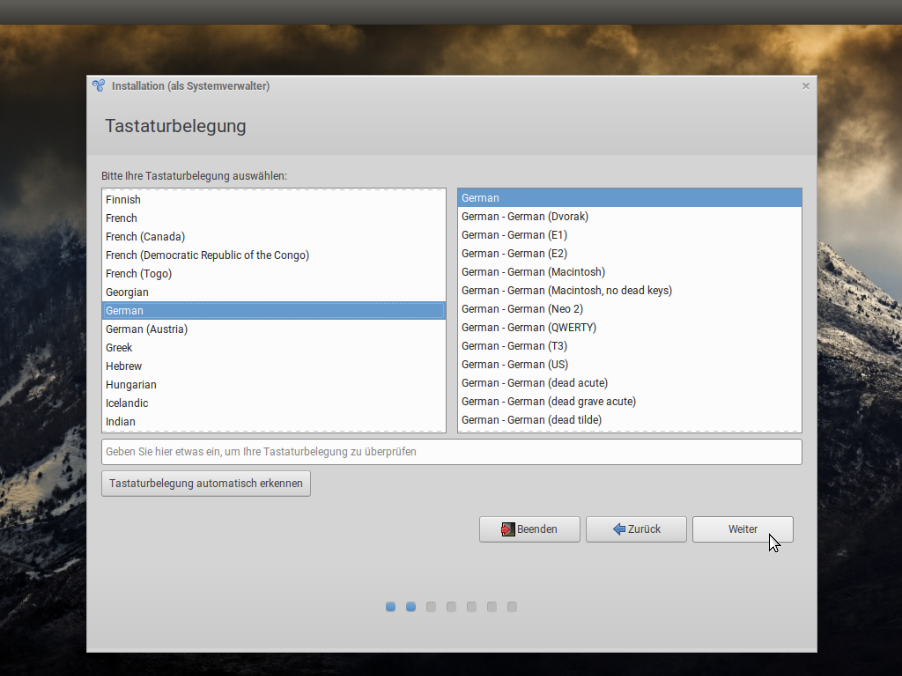
Aktualisierungen und andere Software
Die meisten Nutzer werden hier die Voreinstellung dieser Option akzeptieren. Ohne Internetverbindung kann man dieses Option deaktivieren. Es ist auch möglich das System nach der Installation zu aktualisieren.
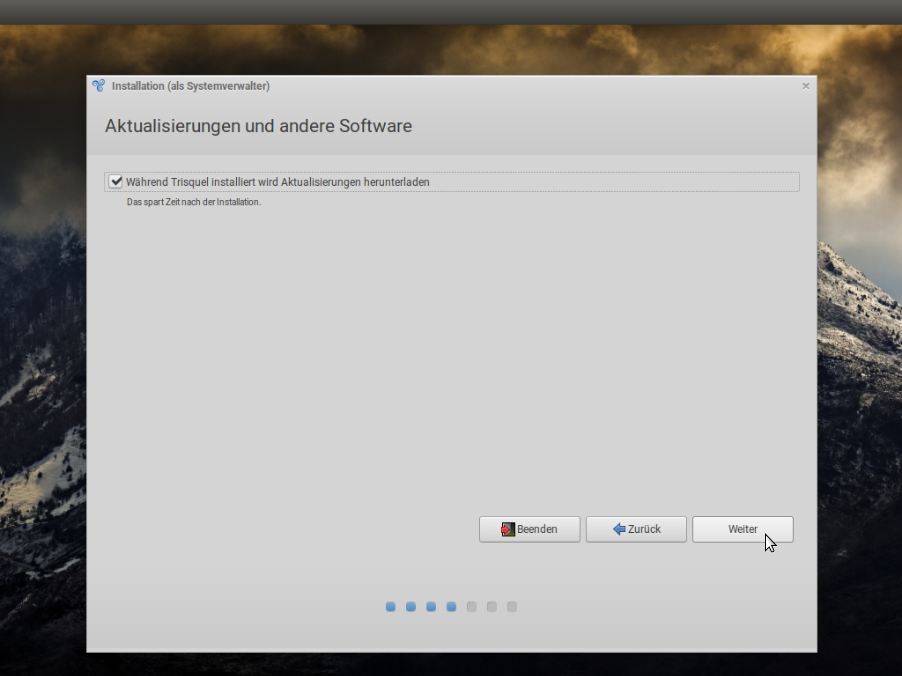
Installationsart
Auf den folgenden Bildschirmen kann man auswählen, wie der Platz auf dem Datenträger, auf den man Trisquel installieren will, genutzt wird. [ACHTUNG!] Bei falscher Wahl ist Datenverlust möglich! Also sei vorsichtig! Wenn alles richtig ist, hat man bereits seine Daten gesichert, wie bereits vorher in dieser Dokumentation beschrieben. Du wurdest gewarnt!
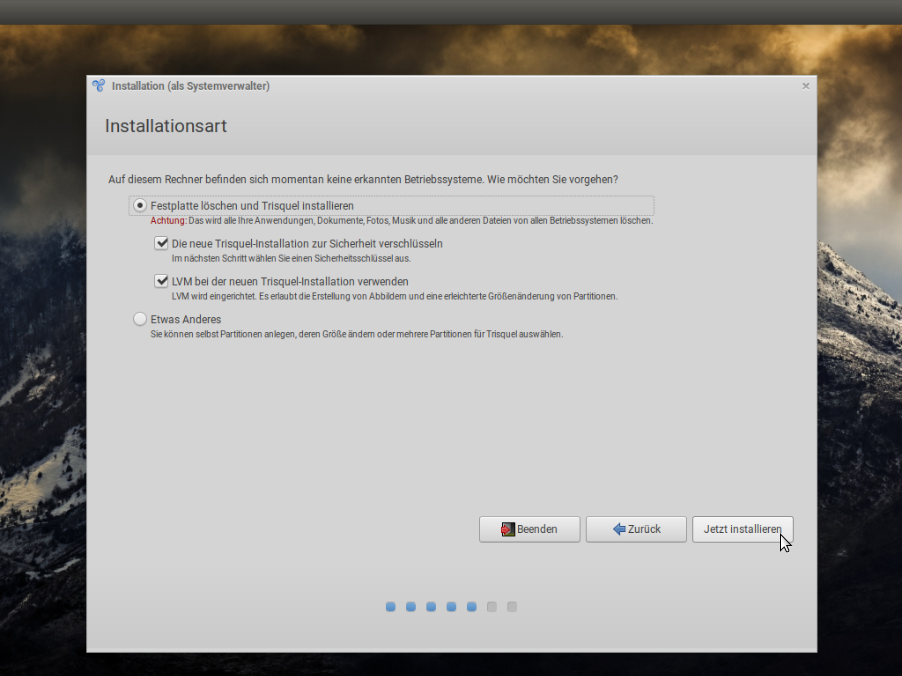
In diesem Fall, wurden keine anderen Betriebssysteme gefunden, und nur ein Datenträger ist verfügbar, und wird komplett zur Installation von Trisquel genutzt.
Bitte einen Sicherheitsschlüssel auswählen:
Da wir, wie im vorherigen Schritt gezeigt, eine verschlüsselte Installation wollen, wählt man nun dafür einen Sicherheitsschlüssel. Wähle einen starken Schlüssel/Passwort für mehr Sicherheit! Das aktivieren eines Wiederherstellungsschlüssels ist möglich, aber nicht erforderlich. Das Überschreiben von freiem Speicherplatz aus Sicherheitsgründen ist auch möglich.
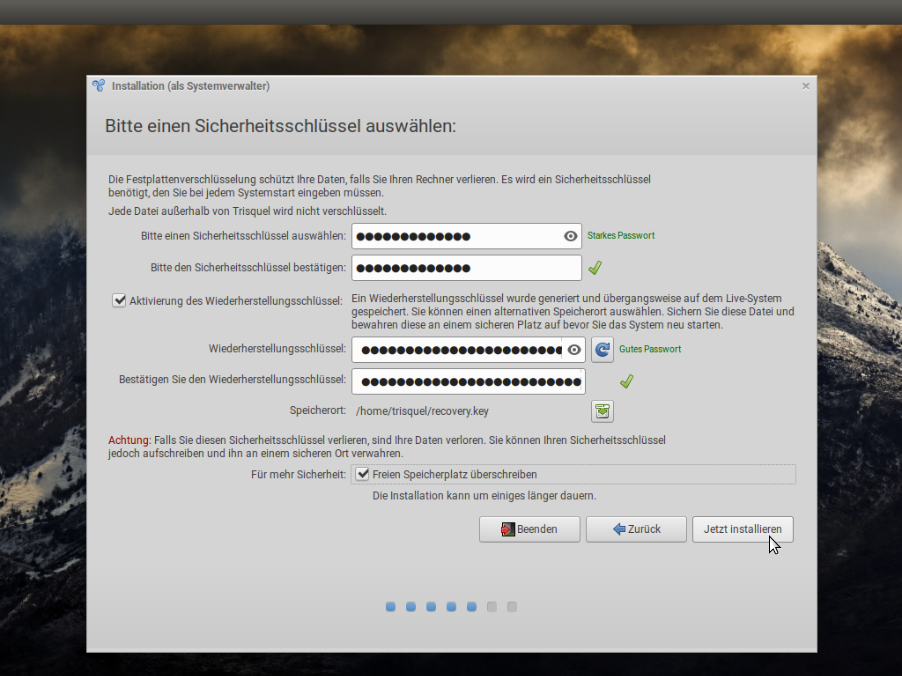
Wo befinden Sie sich?
In diesem Schritt kann man seinen Standort wählen
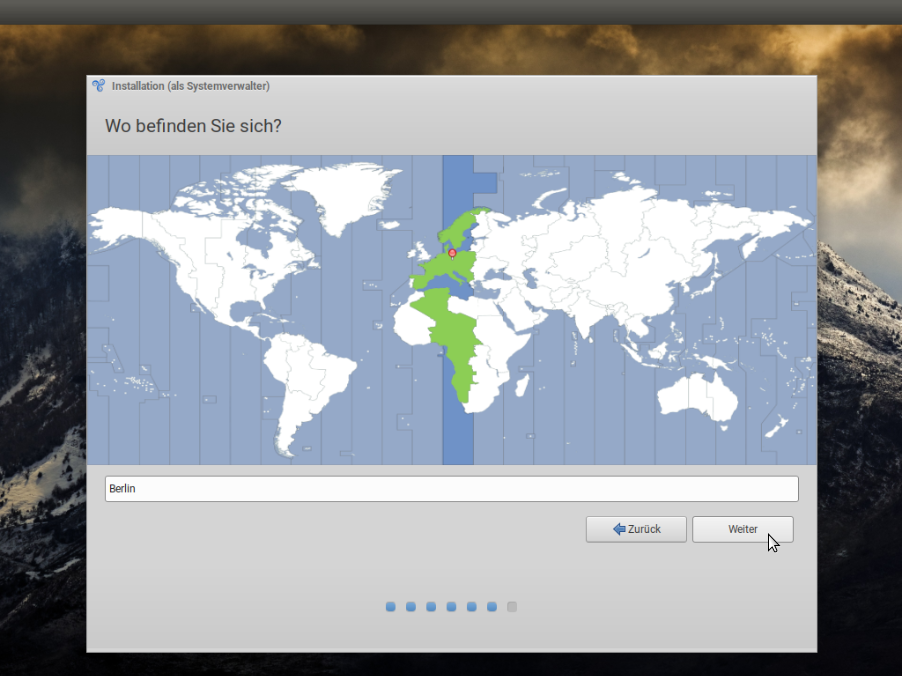
Wer sind Sie?
In diesem Schritt wählt man seinen Namen (welcher ein kompletter Name, oder irgendeine Zeichenkette sein kann), seinen Benutzernamen (welcher erforderlich ist, um sich an seinem System anzumelden) und sein Passwort ( welches erforderlich, um sich nach der Installation anzumelden).

Installation
Nun, da Trisquel alles weiß, was erforderlich zur Installation ist, wird es Dateien kopieren, Pakete installieren und konfigurieren und alles weitere einrichten. Genieße die Slideshow und lese einige interessante Sachen, während du wartest!
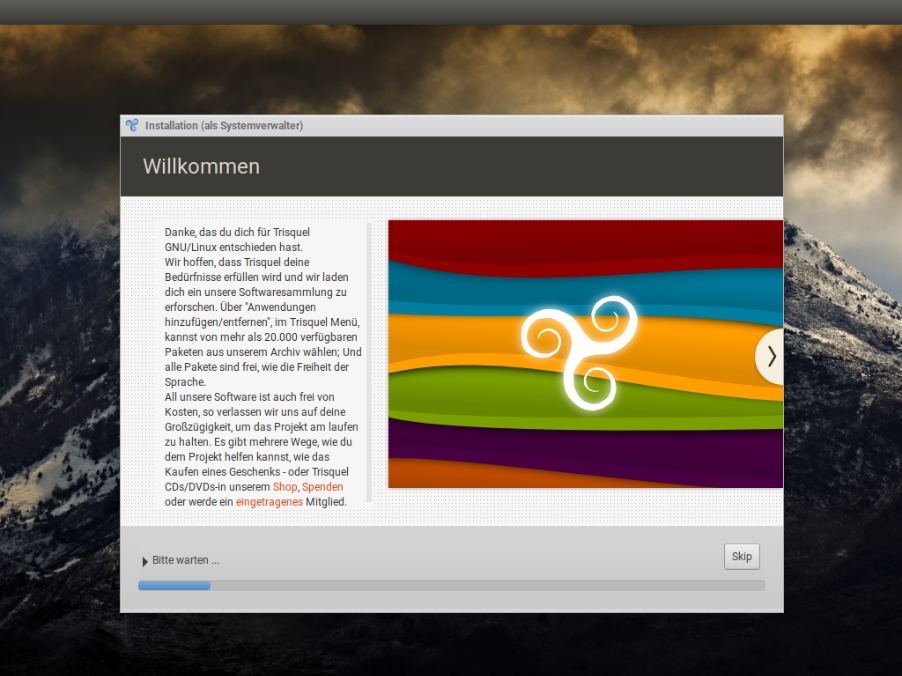
Hinweis: Es ist möglich eine detaillierte Ausgabe der derzeitigen Operation anzuzeigen, indem man auf den Pfeil auf der linken Seite der Beschreibung des derzeitigen Prozesses klickt, wie auf dem folgenden Bildschirmfoto zu sehen.

Installation abgeschlossen
Nach dem die Installation abgeschlossen wurde, erscheint das folgende Fenster. Hurra! Klicke auf "Jetzt neu starten" um in das neue Trisquel GNU/Linux zu starten!
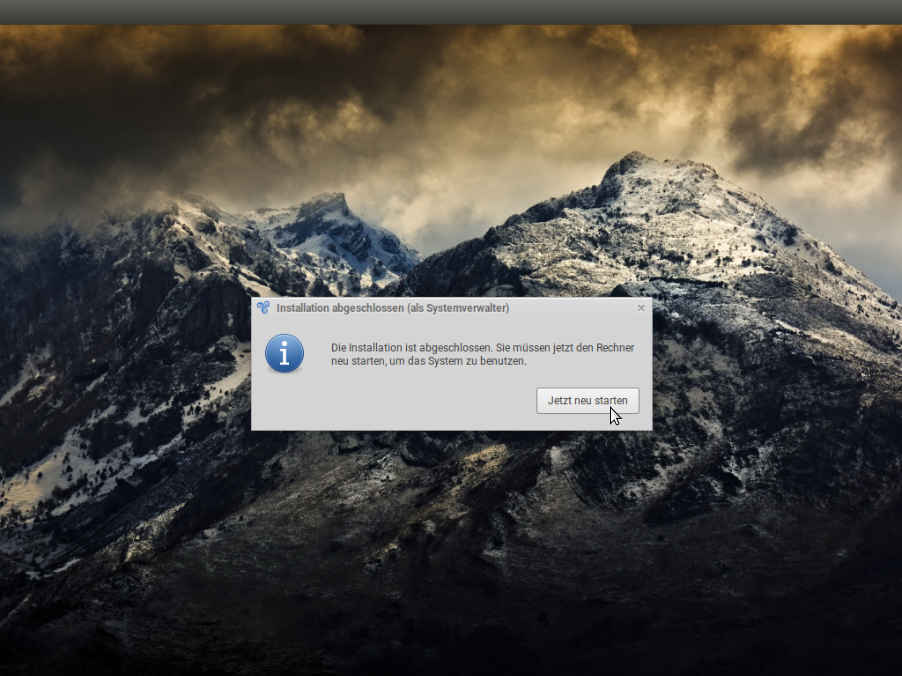
| Anhang | Größe |
|---|---|
| install-trisquel-01.de_.png | 228.95 KB |
| install-trisquel-02.de_.png | 439.42 KB |
| install-trisquel-03.de_.png | 345.91 KB |
| install-trisquel-04.de_.png | 336.63 KB |
| install-trisquel-05.de_.png | 270.66 KB |
| install-trisquel-06.de_.png | 317.08 KB |
| install-trisquel-07.de_.png | 392.81 KB |
| install-trisquel-08.de_.png | 373.84 KB |
| install-trisquel-09.de_.png | 291.61 KB |
| install-trisquel-10.de_.png | 502.94 KB |
| install-trisquel-11.de_.png | 529.79 KB |
| install-trisquel-12.de_.png | 816.6 KB |

